Birçok akış hizmeti, işler gerektiği gibi çalışmadığında hata kodları gönderir. Örneğin Netflix, NW-2-5 hata kodunu gösterecek, bağlantıyla ilgili bir sorun cihazınızın Netflix sunucularıyla iletişim kurmasını engellediğinde. Disney Plus ayrıca hata kodlarını da görüntüler, hepsinin farklı nedensel faktörleri vardır.
Cihazınız Disney Plus sunucularına bağlanamıyorsa ekranda “Hata Kodu 83” mesajı alırsınız. Bunun nedeni, sunucu kapalı kalma süresi, zayıf internet bağlantısı, cihaz uyumluluğu sorunları vb. gibi çeşitli faktörler olabilir. Sorunun bazı olası çözümlerinde size yol gösterelim.

1. Disney Plus Sunucu Durumunu Kontrol Edin
Akış hizmetinde bir kesinti yaşanıyorsa Disney Plus'a erişemeyebilirsiniz. Bu nedenle, Disney Plus “Hata Kodu 83”ü çözmek için tarayıcınızda ve cihazlarınızda sorun gidermeden önce, Disney Plus'ın sunucu tarafı kapalı kalma süresi yaşamadığından emin olun.
Gerçek zamanlı sunan araçları kullanarak Disney Plus'ın hizmet durumunu kontrol edin. web sitesi izleme hizmetleri—DownDetector ve AşağıŞu Anda güvenilirdir. Ancak, bu platformlar akış hizmetinin sunucularında sorun olduğunu gösteriyorsa, Disney Plus'ın sorunları çözmesini beklemeniz gerekir. Bu arada sunucu kapalı kalma süresini bildirmek için Disney Artı Yardım Merkezi ile iletişime geçmenizi öneririz.
Bu platformlar Disney Plus sunucularının düzgün çalıştığını bildirirse, tarayıcınızdaki Disney Plus sekmesini kapatın, ve akış hizmetinin web sitesini tekrar ziyaret edin. Hâlâ "Hata Kodu 83" mesajı alıyorsanız, başka bir tarayıcıda Disney Plus'ı ziyaret edin.
2. Tarayıcı Uyumluluğunu Kontrol Edin/Farklı Bir Tarayıcı Deneyin
Tercih ettiğiniz web tarayıcısı Disney Plus'ı yüklemiyorsa, akış hizmetini başka bir tarayıcıda ziyaret edin. Ayrıca, tarayıcınızın/tarayıcılarınızın Disney Plus'a erişmek için sistem gereksinimlerini karşıladığını doğrulamanız gerekir.
Bilmeniz için söylüyorum, Disney Plus oyun konsollarında, akıllı TV'lerde ve Linux çalıştıran cihazlarda tarayıcıları desteklemez. ve Chrome OS (yani, Chromebook'lar). Ayrıca, bir PC veya dizüstü bilgisayar kullanıyorsanız uyumlu bir tarayıcınız olduğundan emin olun.

Disney Plus, Google Chrome'u (sürüm 75 veya daha yenisi), Mozilla Firefox'u ( sürüm 68 veya daha yenisi) ve Windows ve macOS cihazlarda Internet Explorer 11. Microsoft Edge, Disney Plus ile de uyumludur, ancak yalnızca Windows 10 cihazlarda. Hizmetin sistem gereksinimleri hakkında daha fazla bilgi edinmek için Disney Plus Yardım Merkezi'ni ziyaret edin. Tarayıcınızı ve cihazınızı en son sürüme güncelleyin ve Disney Plus'a tekrar erişin.
3. İnternet Bağlantısını Kontrol Edin
Yavaş bir bağlantı yalnızca videonun atlamasına ve arabelleğe alınmasına neden olmakla kalmaz, aynı zamanda Disney Plus hata kodu 83'ü de tetikleyebilir. En iyi ve hatasız akış deneyimi için Disney Plus'ın tavsiyeleri HD içerik için minimum 5,0 Mbps ve 4K içerik için 25,0 Mbps internet hızı.
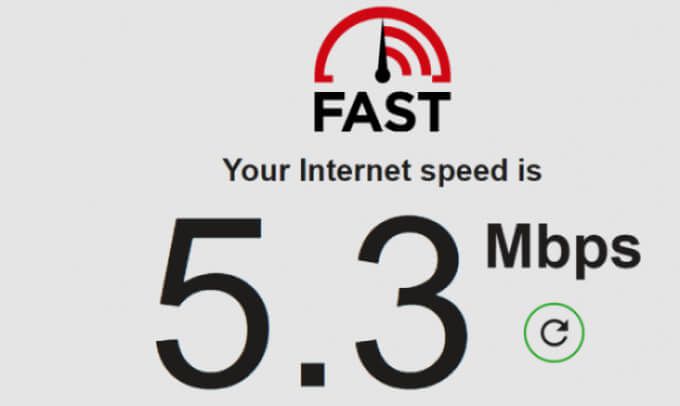
Fast.com veya İnternet hızınızı test etmek için hız testi.net. Test sonuçları, internet hızınızın önerilenlerin altına düştüğünü gösteriyorsa, cihazınızı yönlendiriciye yaklaştırın ve tekrar deneyin. Kullanılmayan ve tanınmayan cihazların ağdan bağlantısını kesmek de internet hızını artırabilir. Bağlantınız değişmeden kalırsa yönlendiricinizi yeniden başlatın, VPN uygulamanızı kapatın veya internet sağlayıcınızla iletişime geçin.
Kablolu bağlantılar için ihtiyacınız olan hızı elde etmek için bu yavaş Ethernet'i düzeltmeyle ilgili sorun giderme kılavuzu 'e bakın. Bağlantınızı sorunsuz akış için optimize etme hakkında daha fazla bilgi edinmek için aralıklı internet hızını düzeltme ile ilgili bu makaleyi de okumanızı öneririz.
4. Disney Plus Site Verilerini Temizle
Web sayfalarını ziyaret ettiğinizde, tarayıcınız sayfanın bazı öğelerini önbellek belleğine kaydeder. Bu bilgiler web sitelerinin performansını ve yükleme hızını iyileştirmeye yardımcı olsa da bazen sorunlara neden olur.
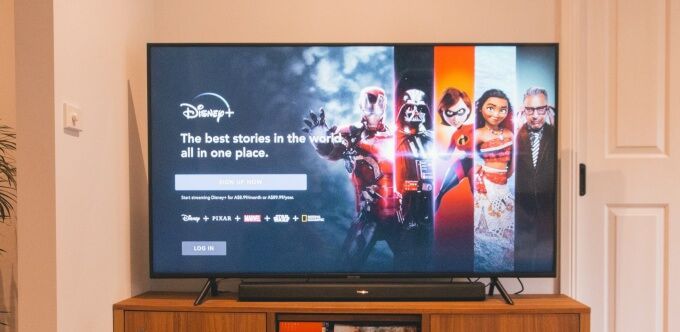
Disney Plus diğer kullanıcılar için çalışıyorsa ancak Disney Plus alıyorsanız "Hata Kodu 83", akış hizmetinin site verilerini tarayıcınızda temizleyin ve web sitesine tekrar erişin.
Chrome'da Disney Plus Site Verilerini Temizle
Kapat herhangi bir Disney Plus sekmesine gidin ve şu adımları izleyin:
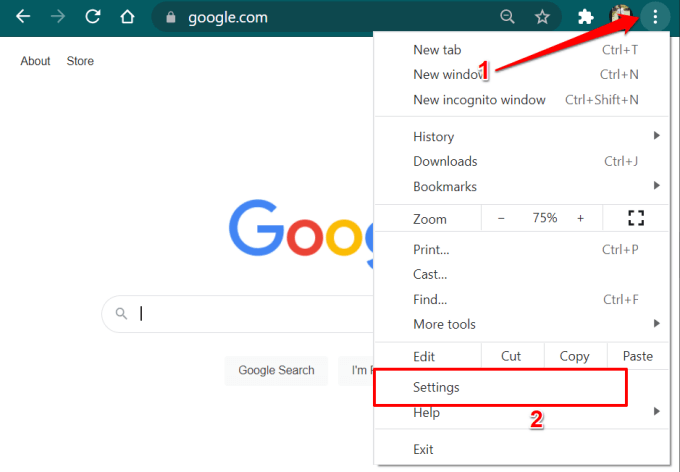
Alternatif olarak, adres çubuğuna chrome://settings'i yapıştırın ve Enter'a basın.
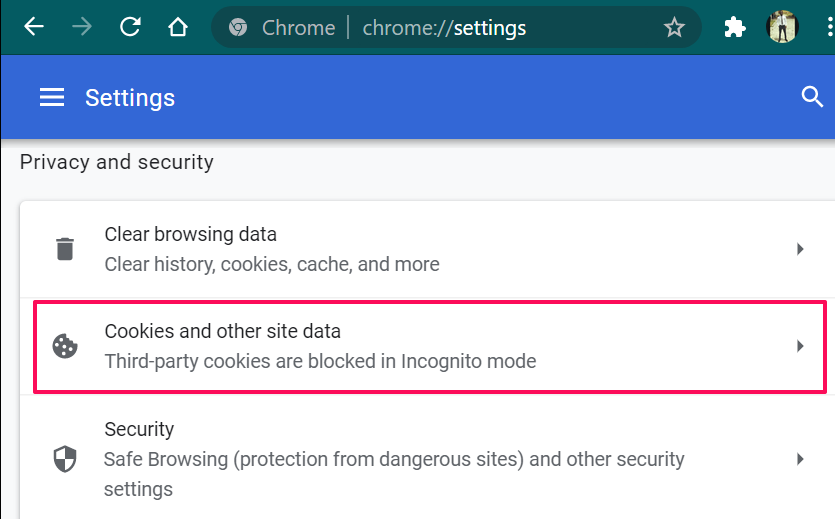
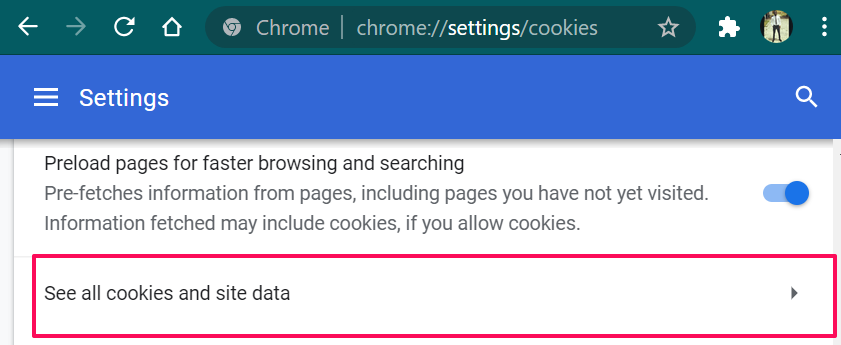
- Arama kutusuna (sağ üst köşede) disneyplusyazın ve Remo'yu tıklayın Disney Plus ile ilgili tüm çerezleri ve site verilerini silmek için Tüm Gösterilen.
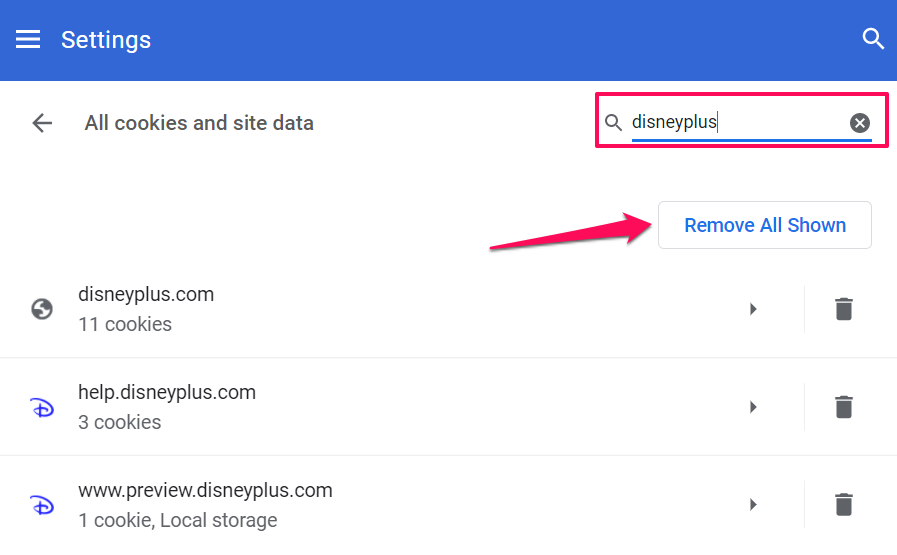
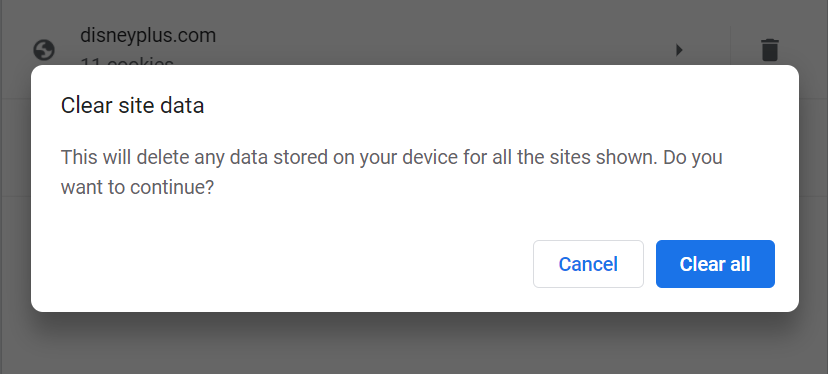
Yeni bir sekmede Disney Plus'ı ziyaret edin ve bunun "Hata Kodu 83" uyarısını durdurup durdurmadığını kontrol edin.
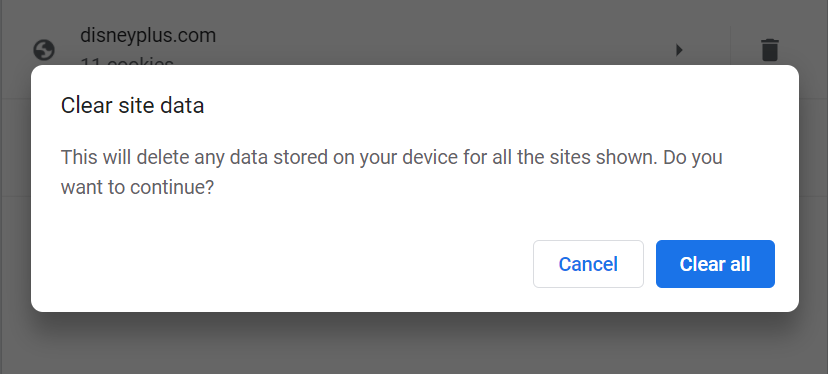
p>
Firefox'ta Disney Plus Site Verilerini Temizle
Tüm etkin Disney Plus sekmelerini kapatın ve Firefox'un “Gizlilik ve Güvenlik” menüsüne gidin. Adres çubuğuna about:preferences#privacyyazın veya yapıştırın, Enter'a basın ve aşağıdaki adımları izleyin.
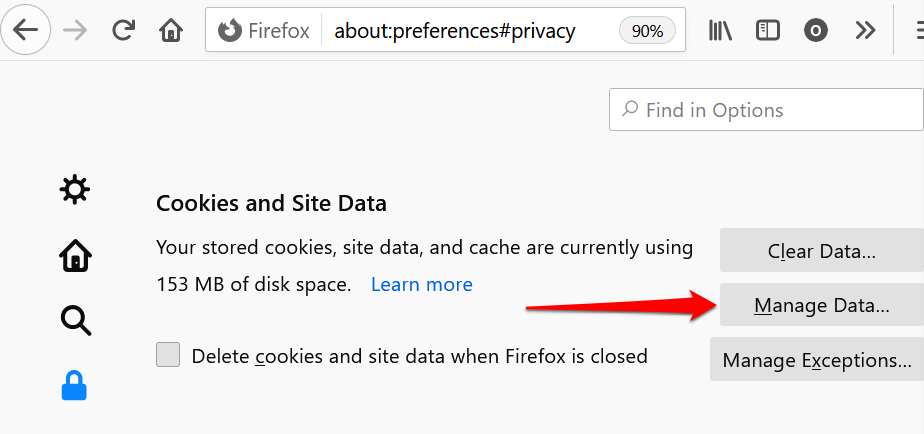
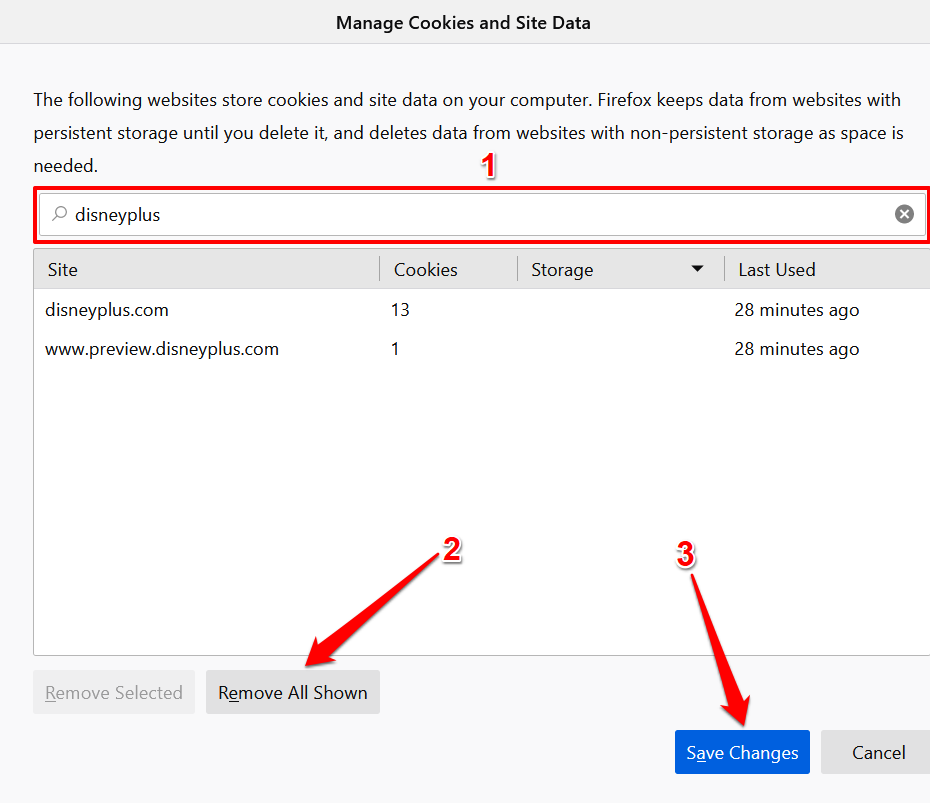
Bu, tüm Disney Plus verilerini Firefox'tan siler. Yeni bir sekme açın, DisneyPlus'ın web sitesini ziyaret edin ve içerik akışı yapıp yapamayacağınızı kontrol edin.
Microsoft Edge'de Disney Plus Site Verilerini Temizleyin
Microsoft Edge'de Disney Plus Hata Kodu 83'ü alıyorsanız, web sitesinin tarihini temizlemek sorunu çözebilir.
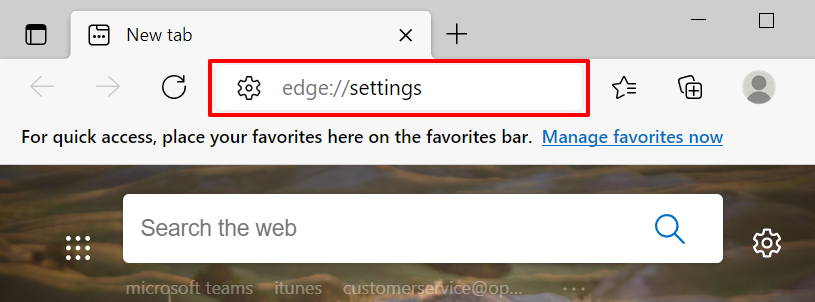
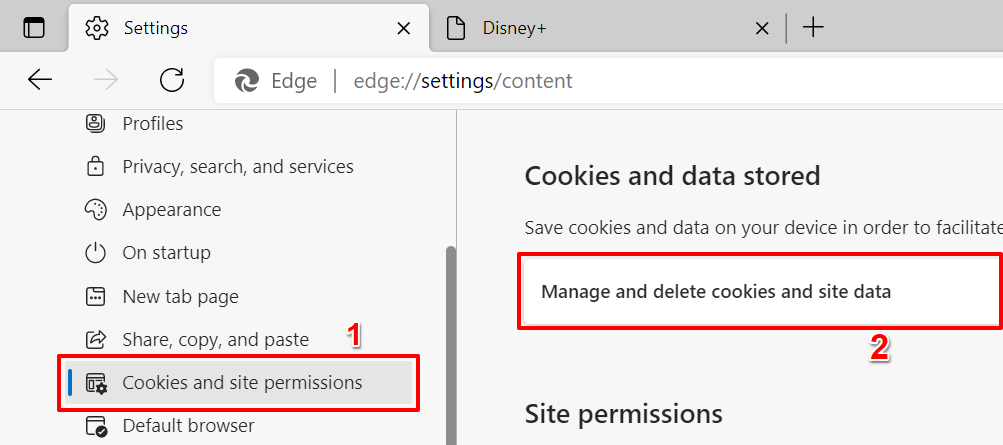
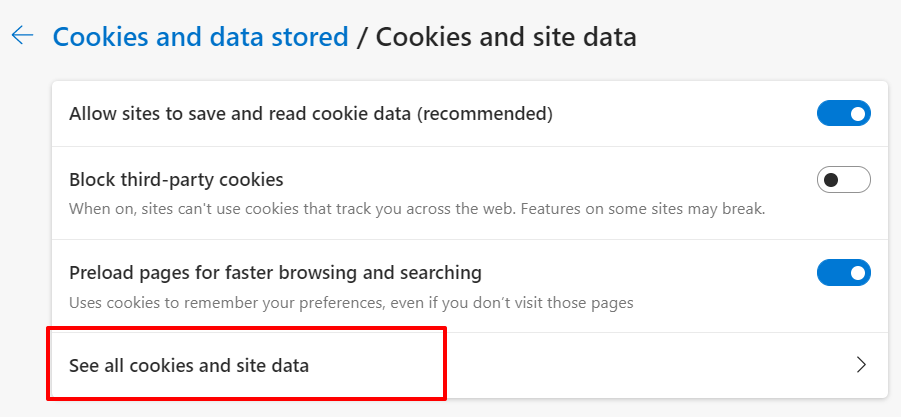


Safari'de Disney Plus Site Verilerini Temizlemegüçlü>
Safari'yi başlatın, herhangi bir Disney Plus sekmesini kapatın ve aşağıdaki adımları izleyin.
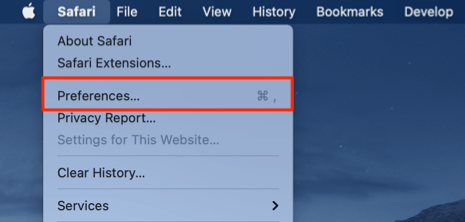
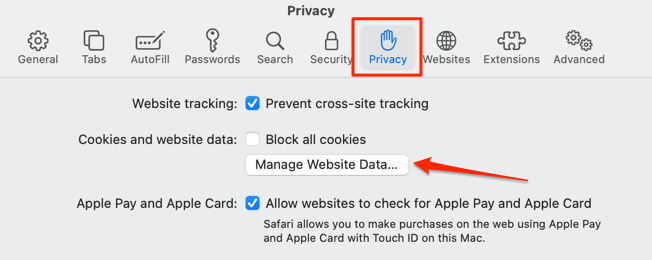
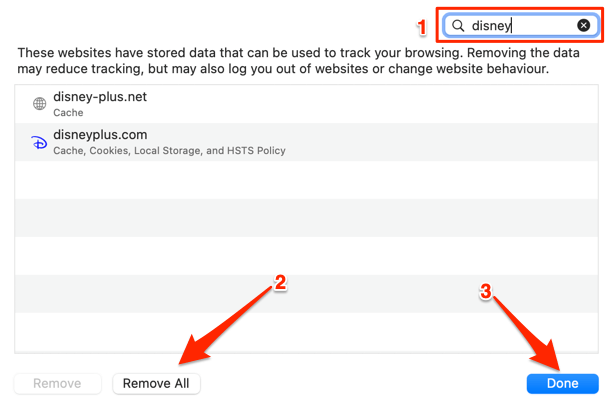
Artık Disney Plus'ı tekrar ziyaret ettiğinizde içerik akışı yapabilmeniz gerekir. Aksi takdirde, aşağıdaki sorun giderme ipuçlarını deneyin.
5. Disney Plus'ı Güncelleyin veya Yeniden Yükleyin
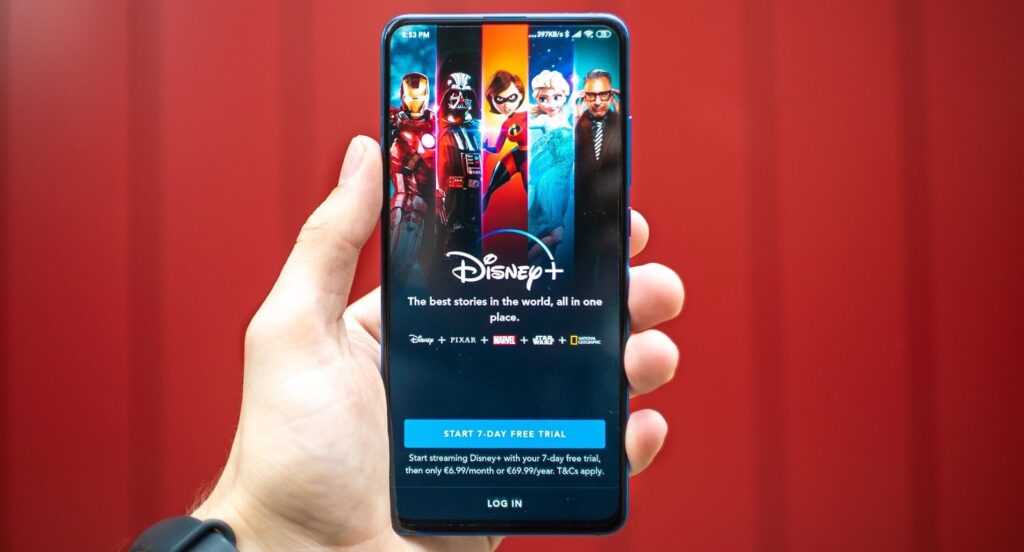
Disney Plus uygulamasında “Hata Kodu 83” alıyorsanız, Apple Uygulama Mağazası veya Google Oyun mağazası ve uygulamayı güncelleyin. Güncelse uygulamayı cihazınızdan kaldırın ve sıfırdan yükleyin.
6. Disney Plus'ın Uygulama Verilerini Temizle
Bozuk önbellek verileri, Android cihazlarda bağlantı sorunlarına neden olabilir. Android için Disney+ uygulamasında "Hata Kodu 83" uyarısını alıyorsanız, uygulamanın önbellek verilerini temizlemek sorunu çözebilir.
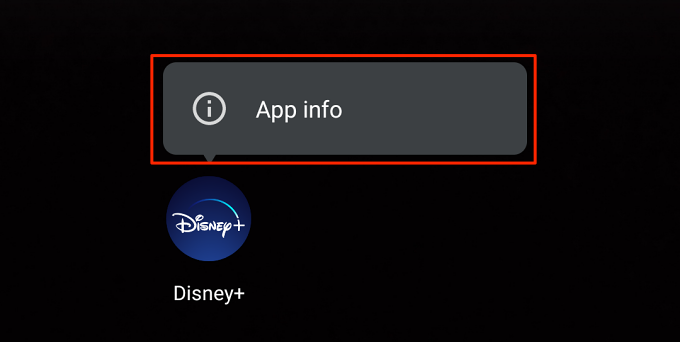
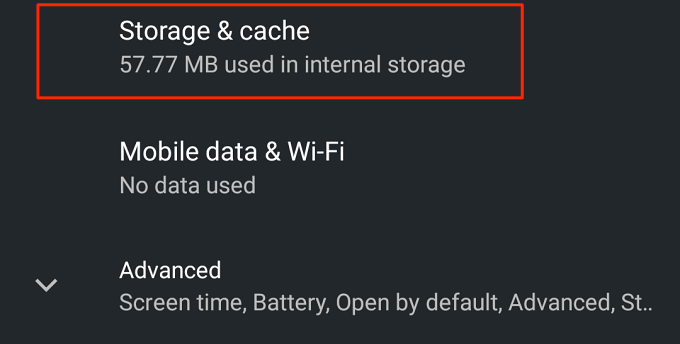
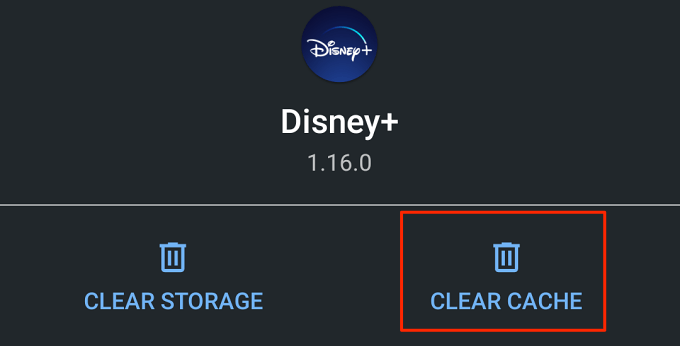
Disney Plus, uygulamayı yeniden başlattığınızda artık hata kodunu görüntülememelidir. Varsa, cihazınızı yeniden başlatın ve tekrar kontrol edin. Bunu mobil olmayan cihazlar için de yapmalısınız. Konsolunuzdaki, akıllı TV'nizdeki veya set üstü kutulardaki Disney Plus uygulaması bu hatayı gösteriyorsa, cihazları kapatıp açmak sorunu çözebilir.